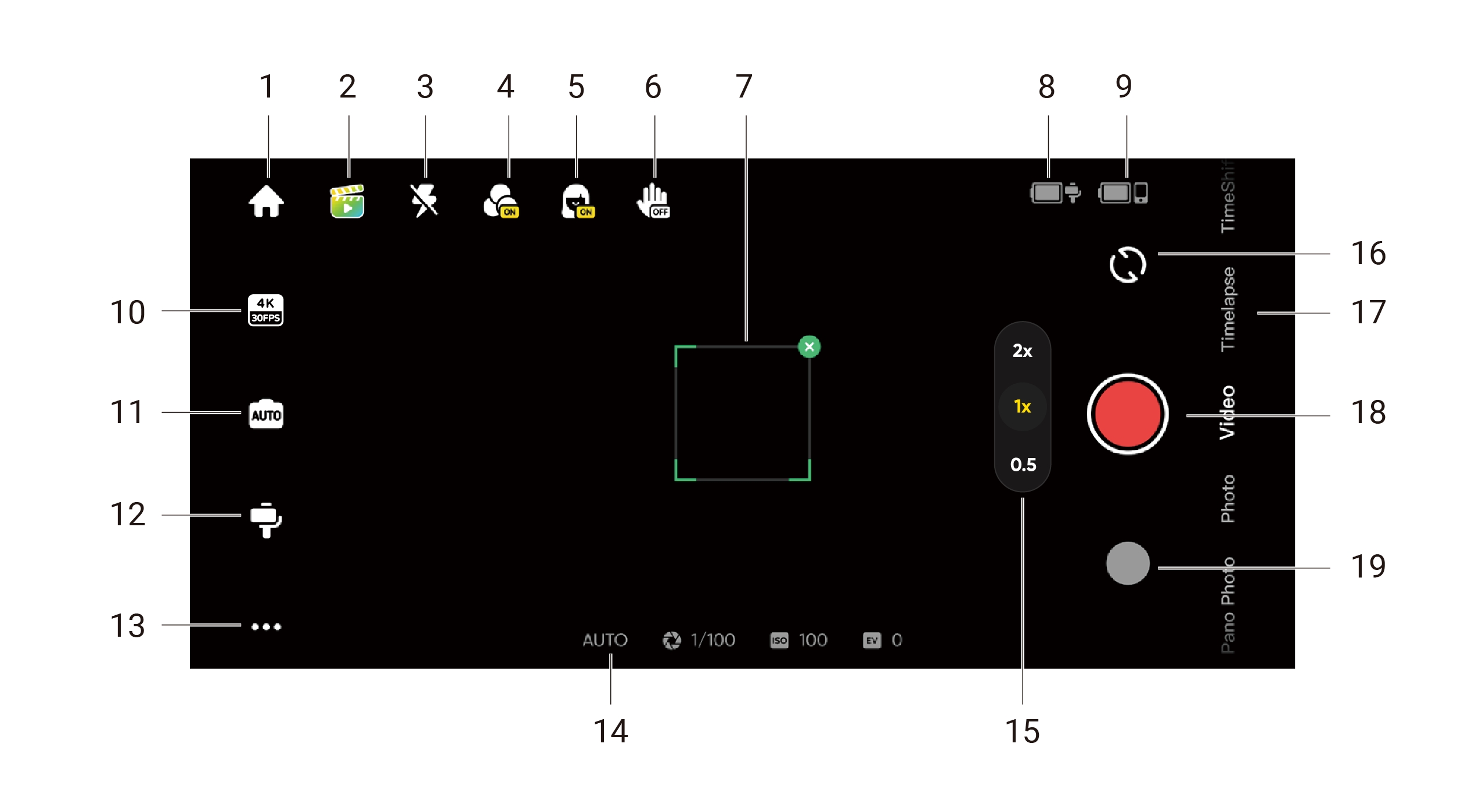Interface de prise de vues
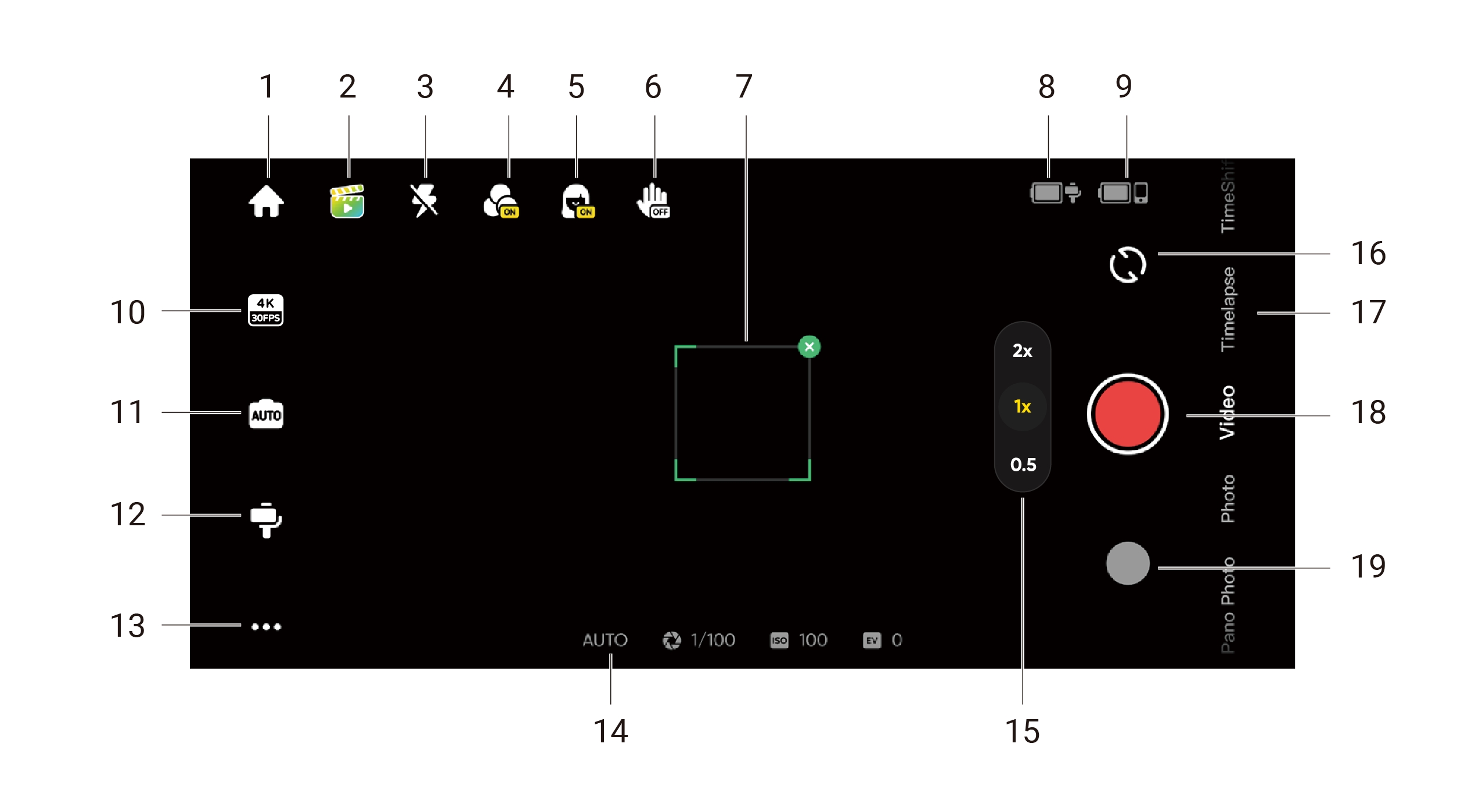
- Accueil : retour à la page d'accueil.
- Shot Genie : offre des tutoriels de prise de vues assistée par IA et des idées adaptées à l'environnement. Il existe deux façons d'accéder aux modèles Shot Genie :
- Reconnaissance de la scène : activer ou désactiver dans les paramètres généraux. L'IA analysera la scène actuelle et l'associera à un scénario.
- Contrôle vocal : activé par défaut. Appuyez sur l'icône et vous obtiendrez des suggestions de prises de vues appropriées en fonction des mots-clés que vous avez fournis. Activer ou désactiver dans les paramètres généraux.
- Flash : permet de régler le flash.
- Filtre : sélectionnez un filtre photo ou vidéo.
- Filtre de visage : activez ou désactivez la fonction de filtre de visage.
- Contrôle gestuel : affichez les paramètres du contrôle gestuel et sélectionnez entre photo, vidéo, photo avec suivi ou vidéo avec suivi. Lorsque le contrôle gestuel est activé, faites face à la caméra avec votre visage entièrement visible et levez votre paume (assurez-vous que votre paume ne couvre pas votre visage). Maintenez brièvement cette position pour déclencher la fonction choisie. Levez à nouveau la paume pour arrêter de filmer en cas de vidéo avec suivi.
Remarque : le contrôle gestuel fonctionne jusqu'à 4 m du Flow Pro. Cette fonction consomme plus d'énergie et peut faire chauffer le stabilisateur.
- Zone de suivi : Flow Pro peut suivre automatiquement les cibles sélectionnées afin qu'elles restent dans le cadre de la zone de suivi. La position par défaut est le centre de l'écran, mais elle peut être ajustée manuellement.
- Niveau de batterie de Flow Pro : affiche le niveau actuel de la batterie du Flow Pro.
- Niveau de batterie du téléphone : affiche le niveau actuel de la batterie du téléphone.
- Résolution et fréquence d'images : définissez la résolution et la fréquence d'images vidéo.
- Paramètres de la caméra du téléphone : ajustez les paramètres tels que la vitesse d'obturation, l'ISO, l'EV et la balance des blancs (WB).
- Paramètres du Flow Pro : appuyez pour afficher le mode et les paramètres associés.
- Mode du stabilisateur : choisissez entre Auto, F, PF et FPV.
- Méthode de changement de mode : choisissez entre deux options pour changer de mode.
- Vitesse de suivi : contrôlez la vitesse à laquelle le stabilisateur réagit aux mouvements. Réglez sur rapide, moyen ou lent.
- Vitesse du joystick : réglez sur rapide, moyen ou lent.
- Vitesse de zoom : réglez sur rapide, moyen ou lent.
- Sensibilité du suivi : réglez sur élevée, moyenne ou faible.
- Suivi des chevaux : activer/désactiver.
- Suivi automatique de la caméra avant : lorsqu'il est activé, le Flow Pro suivra les sujets en utilisant la caméra frontale au lieu de la caméra arrière.
- Suivi en continu : lorsqu'il est activé, le Flow Pro continue de suivre le sujet (uniquement les personnes) jusqu'à ce qu'il réapparaisse dans le plan.
- Inverser le joystick horizontalement : activez pour inverser la direction du mouvement de l'axe panoramique lors de l'utilisation du joystick.
- Inverser le joystick verticalement : Activez cette option pour inverser la direction du mouvement de l'axe d'inclinaison lors de l'utilisation du joystick.
- Son et vibration du Flow Pro : activez ou désactivez le son et la vibration du Flow Pro (le signal sonore de réinitialisation du Bluetooth ne peut pas être désactivé).
- Calibration automatique : si l'alignement du téléphone semble incorrect et que vous avez correctement attaché votre téléphone, essayez la calibration automatique pour corriger la position. Suivez les invites à l'écran pour terminer le processus. Ne touchez pas le Flow Pro pendant la calibration.
- Ajuster l'axe horizontal : une autre option pour corriger un alignement incorrect. Dépliez le trépied et placez le Flow Pro sur une surface plane. Fixez votre téléphone, puis commencez le processus d'ajustement. L'axe peut être ajusté par incréments de 0,1° et l'angle ajustable maximum est de 10°.
- Paramètres généraux : ajustez les paramètres tels que la grille, l'histogramme, la reconnaissance de scène et le contrôle vocal, affichez des tutoriels et le guide d'utilisation des boutons du Flow Pro, accédez aux informations sur le produit et plus encore.
- Paramètres de prise de vues : affichez l'exposition, la balance des blancs, la vitesse d'obturation, l'ISO et l'EV actuelles.
- Zoom : affichez le zoom actuel. Appuyez longuement sur l'icône pour afficher la molette de zoom. Le zoom peut également être ajusté en plaçant deux doigts sur l'écran et en les écartant ou en les rapprochant.
- Basculer entre les caméras avant et arrière : changez entre la caméra avant et la caméra arrière. Après avoir basculé sur la caméra avant, le Flow Pro suit automatiquement le sujet visible depuis cette caméra. Cette option peut être désactivée dans les paramètres.
- Modes de prise de vues : faites défiler pour sélectionner un mode de prise de vues :
- Photo panoramique : appuyez pour prendre une photo panoramique en 3x3, 180°, 240° ou 360°. Le Flow Pro prend automatiquement plusieurs photos et les assemble en une seule photo panoramique.
- Photo : prend en charge les photos normales et les photos avec retardateur. Appuyez longuement sur le bouton de l'obturateur pour commencer à prendre des photos en mode rafale.
- Vidéo : filmez une vidéo normale.
- Timelapse : filmez un timelapse stationnaire ou en mouvement. Choisissez parmi les modes angle fixe, gauche à droite, droite à gauche et personnalisé. Appuyez sur l'icône pour définir la durée et la longueur de l'intervalle.
- TimeShift : enregistrez une vidéo hyperlapse (accélérée) pendant vos déplacements.
- Ralenti : réalisez une vidéo au ralenti à 120 ips ou 240 ips.
- Dolly Zoom : l'application fait automatiquement un zoom avant ou arrière sur l'arrière-plan pour que le sujet garde la même taille dans le cadre tout au long de l'image, recréant ainsi l'effet Vertigo classique.
- Mode grand écran : le téléphone s'ajuste automatiquement en position horizontale et commence l'enregistrement dans un format large de 2,35:1. Les filtres sont activés par défaut.
- Mode Live : utilisez les capacités de suivi du Flow Pro dans des applications tierces avec des flux vidéo, telles que les applications de messagerie instantanée, les applications de caméra, les applications de vidéoconférence, et les applications de live streaming. Veuillez suivre les instructions à l'écran pour une utilisation correcte. Dans ce mode, seules les personnes peuvent être suivies.
- Mode Panier : réglez le Flow Pro pour enregistrer un match de basket à mi-terrain. L'IA reconnaît vos meilleurs paniers et les enregistre en tant que clips individuels pour faciliter l'édition. Ne prend en charge actuellement qu'un demi-terrain.
- Bouton de l'obturateur : prenez une photo ou démarrez/arrêtez l'enregistrement d'une vidéo.
- Album : affichez vos photos et vidéos précédentes dans l'album.
Remarques :
- Flow Pro et l'application Insta360 sont régulièrement mis à jour avec de nouvelles fonctionnalités. Veuillez vous référer à l'interface de la dernière version de l'application Insta360.
- Les paramètres et les fonctions prises en charge varient selon le modèle et le système du téléphone. Pour plus de détails, veuillez vous référer à la liste de compatibilité des téléphones.
Please click here to contact us for further support.